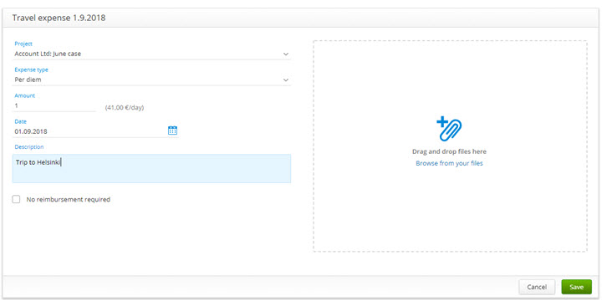for å automatisk få tildelt relevante områder i Mine områder.
for å automatisk få tildelt relevante områder i Mine områder.

 Brukertips
expand navigation
Brukertips
expand navigation
- Marker som ny
- Marker som lest
- Bokmerke
- Abonnér
- Utskriftsvennlig side
- Rapporter upassende innhold
Legge til reiseutgifter
- 0 Svar
- 0 liker
- 1508 Visninger
Du legger til reiseutgifter under “Timer og utgifter” eller direkte under “Reiserefusjoner” ved å klikke på “Legg til reiseutgift”.
Først søker du, deretter velger du riktig prosjekt og fase. Så velger du type utgift og legg inn beløpet basert på typen valgt:
- Kilometeravgift: Antall kilometer på reisen
- Per døgn: Antall dager
- Andre utgifter: Kostnad på utgift. Merk at når du legger til andre utgifter og legger inn beløp må du også angi MVA%.
Her kan du også ha muligheten til å velge “Ingen refusjon nødvendig”. Velg dette dersom du for eksempel har brukt et firmakort o.l. til å betale for parkering etc.
Du kan legge til kvitteringer fra PC’en din eller ved å bruke Visma Scanner appen. Merk at det er kun PDF-filer og bilder som støttes i Visma Project Management. Du får et varsel dersom du har lastet opp et vedlegg eller bilde der formatet ikke støttes.
En kvittering kan knyttes til flere utgifter and en rad kan inkludere flere kvitteringer. Du kan dra og droppe nye kvitteringer selv om vedlegg allerede er lagt til. Etter alle kvitteringer er lagt ved bruker du funksjonen som dukker opp til å se gjennom kvitteringene.
Kvittering Innboks
Du kan også legge til utgifter fra kvittering innboksen. Der kan du finne alle kvitteringer scannet i Visma Scanner appen. Kvittering innboks finner du under “Reiseutgifter til refusjon”-seksjonen, som igjen ligger under fanen “Timer og utgifter”. Bla deg gjennom brukte og ubrukte kvittering og knytt dem til utgifter.
- Finn flere artikler som har etiketten:
- reise
- reise til norge
Nyttige sider
Karenlyst allé 56
0277 Oslo, Norge
Email: kundesenteret@visma.comCopyright © 2022 Visma.com. All rights reserved.